Trình bày các bước tạo biểu đồ hình cột để thể hiện tiền điện, tiền nước và tổng
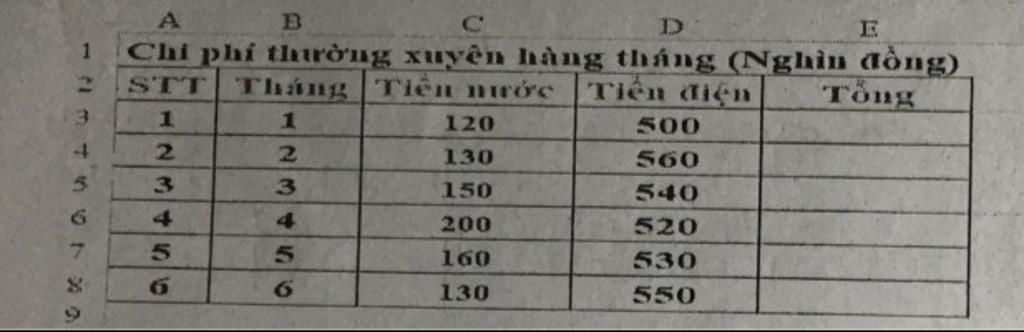
bài 1 trình bày các bước để
a, tô màu nền cho các ô tính?
b, kẻ đường biên của các ô tính?
bai 2
Nêu các bước để vã biểu đồ? Mục đích việc trình bày dữ liệu biểu đồ?
Bài 3
Nêu cá bước thực hiện chọn hướng giấy và đặt lề của trang in?
mọi người giúp mik vs mai thi cuối kì môn tin òi
Xét bảng 2 (được lập ở bài tập mẫu của bài 1)
Để mô tả bảng 2 và trình bày các số liệu thống kê, người ta vẽ biểu đồ tần số hình cột dưới đây (h.55)
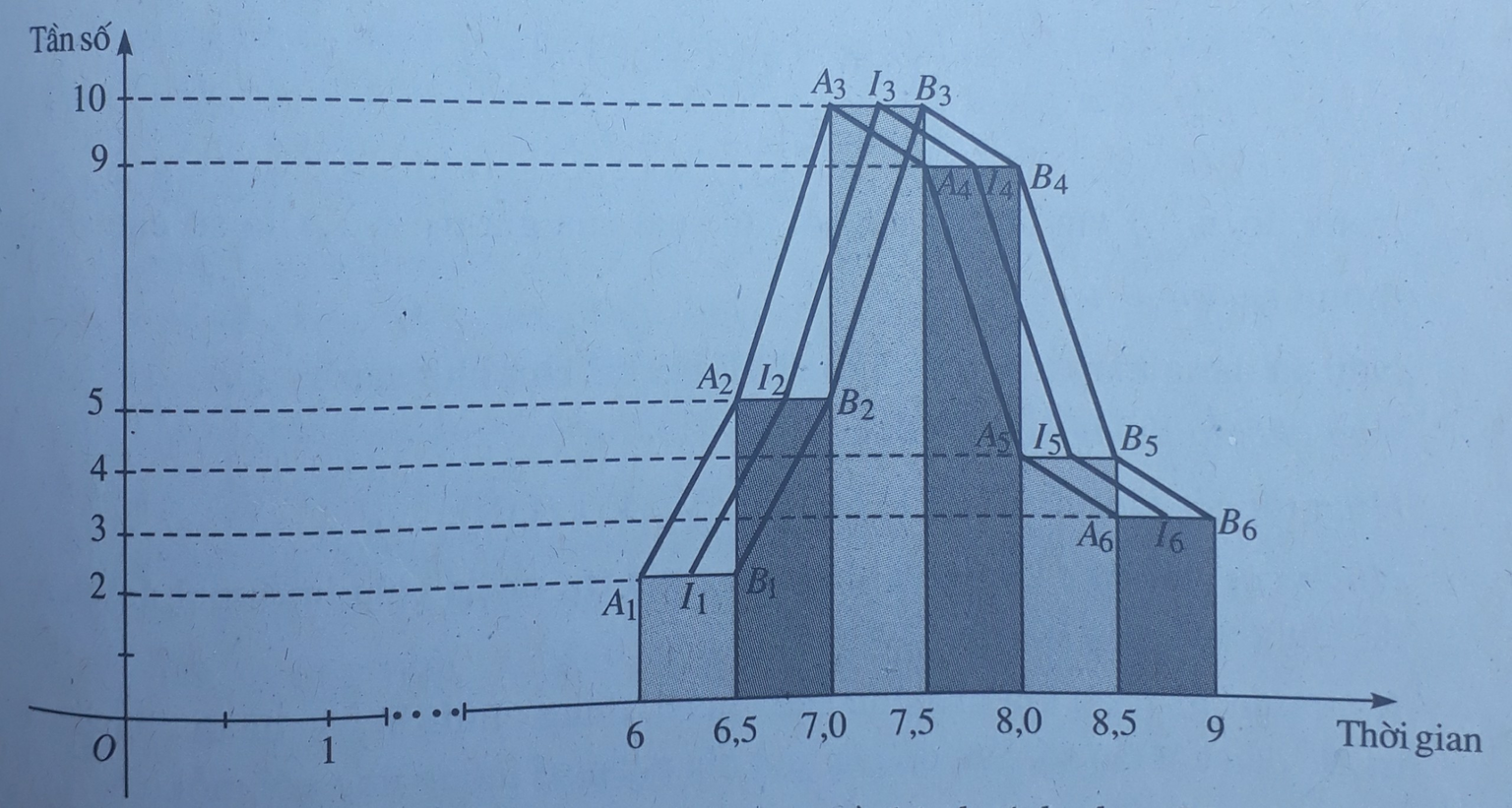
Hình 55. Biểu đồ tần số hình cột về thành tích chạy 50m của học sinh lớp 10A trường Trung học phổ thông C (đơn vị là giây)
Dựa vào biểu đồ trên, có thể vẽ được đường gấp khúc tần số (kí hiệu là D), cũng để mô tả bảng 2 và trình bày các số liệu thống kê.
Đường gấp khúc tần số D như vậy là đường gấp khúc nào dưới đây (h.55)?
Các đỉnh của đường gấp khúc tần số có tọa độ là ( c i ; n i ), với c i là giá trị đại diện của lớp thứ i, n i là tần số của lớp thứ i. Từ đó suy ra: các đỉnh của đường gấp khúc tần số là các trung điểm của các cạnh phía trên của các cột (các hình chữ nhật) của biểu đồ tần số hình cột
Đường gấp khúc I 1 I 2 I 3 I 4 I 5 I 6 với I 1 , I 2 , I 3 , I 4 , I 5 , I 6 lần lượt là trung điểm của các đoạn thẳng A 1 B 1 , A 2 B 2 , A 3 B 3 , A 4 B 4 , A 5 B 5 , A 6 B 6
Trình bày các bước tạo biểu đồ trong excel, cách thay đổi biểu đồ sao khi tạo
Các bước tạo biểu đồ:
- B1: Chỉ định miền dữ liệu để biểu diễn bằng biểu đồ. (Chọn 1 ô trong miền có dữ liệu cần tạo biểu đồ).
- B2: Chọn dạng biểu đồ: Nháy chuột chọn dạng biểu đồ trong nhóm Charts trên dải lệnh Insert.
Cách thay đổi dạng biểu đồ:
- B1: Nháy chuột trên biểu đồ để chọn.
- B2: Chọn dạng biểu đồ khác trong nhóm Charts trên dải lệnh Insert. (hoặc sử dụng lệnh Change Chart Type trong nhóm Type trên dải lệnh Design).
trình bày các bước tạo biểu đồ
Tham khảo:
- Bước 1: Chọn 1 ô trong miền dữ liệu cần vẽ biểu đồ
- Bước 2: Chọn: Insert ---> chọn nhóm biểu đồ (trong nhóm lệnh Chart) ---> Chọn dạng biểu đồ
Em hãy cho vài ví dụ về thông tin được trình bày ở dạng bảng và cho biết ưu điểm của việc trình bày thông tin này.Nêu các bước thực hiện tạo một bảng gồm 4 hàng và 10 cột
Ví dụ về thông tin được trình bày ở dang bȧng:
Bảng điểm của học sinh trong một lớp học
o Bảng giá sản phẩm của một công ty • Bảng thời gian làm việc của nhân viên trong một tuần
Ưu điểm của việc trình bày thông tin dưới dạng bảng:
o Dễ dàng để so sánh các giá trị và tìm kiếm thông tin cần thiết
• Giúp trình bày thông tin một cách rõ ràng và dễ hiểu
• Tiết kiệm không gian so với việc trình bày dưới dạng đoạn văn
Các bước thực hiện tạo một bảng gồm 4 hàng và 10 cột:
1. Mở chương trình Microsoft Excel hoặc Google Sheets
2. Chọn số hàng và số cột cần tạo bằng cách kéo chuột trên thanh tiêu đè
3. Điền thông tin vào từng ô trong bảng
4. Tùy chỉnh định dạng bảng nếu cần thiết (màu sắc, font chữ, kích thước...)
5. Lưu bảng lại hoặc in ra nếu cần thiết.
-Nêu các bước kẻ đường biên cho ô tính, cách định dạng lề cho dữ liệu trong một ô tính.
- Trình bày các thao tác sắp xếp và lọc dữ liệu.
- Hãy nêu một số dạng biểu đồ thường dùng.
- Trình bày các bước tạo biểu đồ trên trang tính
mình đi học thêm giờ mới về ko kịp làm đề mai thi rồi cứu mình với :((
1- Các bước kẻ đường biên là
B1:chọn các ô cần kẻ đường biên
B2: Nháy chượt tại mũi tên ở lệnh Borders
B3: chọn tùy chọn đường biên thích hợp
2. Các bước định dạng lề trong ô tính :
B1: Chọn ô cần căn lề
B2: chọn lệnh lề cần căn
3.Các thao tác sắp xếp:
B1: nháy chuột chọn 1 ô trong cột em cần sắp xếp dữ liệu
B2: chọn lệnh A/z trong nhóm Sort & Filter của dải lệnh Data để sắp xếp dữ liệu tăng dần ( hoặc Z/A: giảm dần)
II. TỰ LUẬN
Trình bày các bước tạo biểu đồ?
Để tạo biểu đồ em cần thực hiện 2 bước.
Bước 1: Chỉ định miền dữ liệu: Nháy chuột để chọn một ô trong miền dữ liệu cần tạo biểu đồ.
Bước 2: Chọn dạng biểu đồ: Nháy chuột chọn nhóm biểu đồ thích hợp nhóm biểu đồ cột  trong nhóm charts trên dải lệnh insert rồi chọn dạng biểu đồ trong nhóm đó.
trong nhóm charts trên dải lệnh insert rồi chọn dạng biểu đồ trong nhóm đó.
B1:Chỉ định miền dữ liệu để biểu diễn bằng biểu đồ.
B2: Chọn dạng biểu đồ
Phát biểu nào dưới đây sai?
A. Biểu đồ hình cột thích hợp để so sánh dữ liệu có trong nhiều cột.
B. Biểu đồ hình tròn phù hợp để mô tả tỉ lệ của các giá trị dữ liệu so với tổng thể.
C. Biểu đồ đường gấp khúc thường dùng để so sánh dữ liệu, thể hiện xu hướng tăng, giảm của dữ liệu theo thời gian hay quá trình nào đó.
D. Sau khi đã tạo thì không thể thay đổi dạng biểu đồ.
1. Em hãy nêu các bước tạo bảng.
Câu 2: em hãy trình bày các bước để giãn dòng 1.5 lines.
Câu 3: em hãy nêu các bước để thực hiện định dạng kiểu danh sách dạng số thứ tự.
Câu 4: em hãy trình bày các bước để chèn hình ảnh từ máy tính của em vào văn bản.
Câu 5: em hãy trình bày các bước để thực hiện đánh số trang văn bản vị trí phía dưới, căn lề: phải.
hãy trình bày các bước để tạo 1 VB trong Word?các thao tác để thay đổi kích thước của hàng và cột trong bảng?
giúp mình với nha
thank you
![]()
*tạo 1 vb trong world:
Bước 1: Các bước tạo văn bản mới : Chọn File →→ New.
Bước 2: Sau khi lựa chọn văn bản mới được tạo, bạn thực hiện đặt lại tên cho văn bản và nhập nội dung cho nó
*các thao tác để thay đổi kích thước của hàng và cột hàng:
- đưa con trỏ chuột vào đường biên của hàng hoặc cột thì xuất hện 2 dấu muỗi tên  để thay đổi độ rộng hay chiều cao của hàng.
để thay đổi độ rộng hay chiều cao của hàng.
chúc bạn thi tốt